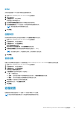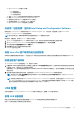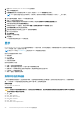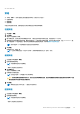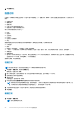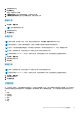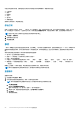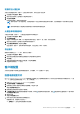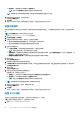Users Guide
● 运行时间 — 电源配置文件的更改排入任务队列中。
注: 您可以启动任务队列以查看已完成和未完成任务的列表。
注: 如果您的客户端系统未连接到网络,请在客户端系统重新联机后再次运行任务。
8. 提供您运行的任务的名称,并单击下一步。
此时将显示摘要选项卡。
9. 单击完成。
将打开“任务队列”窗口,根据您的任务计划设置,它将立即开始运行或加入队列。
配置引导顺序
更改或配置目标客户端系统上的引导顺序。在具有传统引导设备的客户端系统上,引导顺序功能允许您永久性或一次性更改引导顺
序。
注: 此引导顺序功能在 UEFI 引导模式下不受支持。
1. 启动 Dell Command | Intel vPro Out of Band 应用程序。
2. 单击客户端配置 > 引导顺序。
3. 该表列出所有可能的引导设备。通过以下方法更改引导顺序:
● 通过单击表格底部的向上或向下箭头,将引导设备向上或向下移动。
● 通过选择或取消选择引导设备旁的复选框可禁用引导设备。
4. 选择以下配置选项之一:
● 一次性引导配置 — 如果您希望引导顺序仅更改一个重新引导周期。
注: 如果未选择此选项,则引导顺序会永久性更改。
● 出错时继续 — 如果您想在出现错误时任务能够继续执行到后续客户端系统,请选择出错时继续选项。否则,遇到错误时,任
务会在第一个客户端系统上停止执行。
● 应用更改后重新引导客户端 — 如果您要在应用更改后重新引导客户端系统。
5. 单击下一步。
将打开选择客户端选项卡。
6. 搜索要将引导顺序更改应用到的客户端系统。
7. 从可用客户端列表中选择您要管理的客户端系统,并单击 按钮移动您所选的系统,或按 按钮将所有已查找到的 Dell 客户端移
动到所选客户端列表中。
8. 单击下一步。
将显示计划任务选项卡。
9. 您可以选择立即应用更改或安排其稍后运行。
根据您的计划,请选择以下选项之一:
● 立即运行 — 立即应用对引导顺序所做的更改并在任务队列中显示正在运行状态。
● 运行时间 — 对引导顺序所做的更改在任务队列中排队。
注: 您可以启动任务队列以查看已完成和未完成任务的列表。
注: 如果您的客户端系统未连接到网络,请重新运行此任务。
10. 为正在运行的任务提供一个名称,然后单击下一步。
此时将显示摘要选项卡。
11. 单击完成。
将打开“任务队列”窗口,根据您的任务计划设置,它将立即开始运行或加入队列。
配置 BIOS 设置
此功能可让您远程配置、更改和重设一个或多个客户端系统上的 BIOS 设置。
注: 各客户端系统上支持的 BIOS 配置选项不尽不同。
1. 启动 Intel vPro OOB Management Extensions。
30 Dell Command | Intel vPro Out Of Band 应用程序